- Платформа PARTS SOFT /
- Возможности /
- Как улучшить работу поиска
Как улучшить работу поиска
По данному разделу доступна подробная ВИДЕО инструкция.
Для понимания причин замедленной работы поиска перечислим основные этапы выполнения поиска в системе.
- Опрос веб-сервиса.
- Обработка результатов ответа веб-сервисов.
- Отрисовка браузером таблиц с результатами поисковой выдачи.
Пользователь видит только завершающий этап процесса, поэтому часто складывается впечатление о замедленной работе системы.
Но на скорость обработки запроса, в первую очередь, влияет самый первый этап процесса. Если Вы подключены к большому количеству сервисов, особенно ресурсоемких, ожидание обработки запроса сервисами займет продолжительное время.
Для оптимизации работы поиска предлагаем вам воспользоваться следующими рекомендациями:
- включить справочник синонимов;
- установить порядок сортировки в выборе бренда;
- настроить фильтры результатов выдачи;
- уменьшить количество выдаваемых аналогов;
- установить проверку/блокировку кросс-номеров веб-сервиса;
- перевести веб-сервис на второй этап.
Справочник синонимов
По умолчанию справочник синонимов в системе активен. Если по каким-то причинам он был отключен, включить его можно через панель администратора.
ШАГ 1. Перейдите в меню Служебные (1) → Каталоги (2) → Настройки (3). Откроется страница настроек каталогов.
Для активации справочника синонимов установите галочку Получать информацию по брендам (4) и нажмите кнопку «Сохранить» (5) в нижней части страницы.
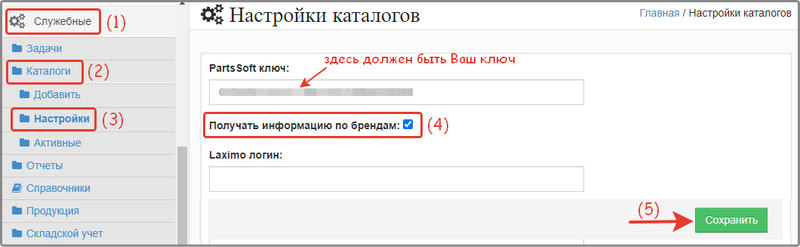
Настройки каталогов
ШАГ 2. Перейдите в меню Служебные (1) → Система (2) → WWW (3). Откроется страница перезапуска системы.
Нажмите кнопки «Перезапуск» как для клиентской части приложения (4), так и для поиска (5).
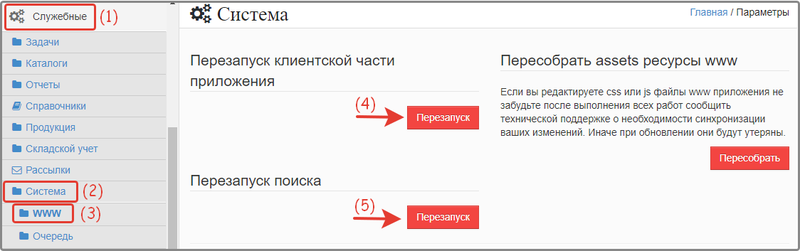
Перезапуск системы
ШАГ 3. Перейдите в меню Служебные (1) → Система (2) → Очередь (3). Откроется список фоновых задач системы.
Для корректного применения синонимов необходимо очистить кэш, нажав кнопку «Очистить» (4).
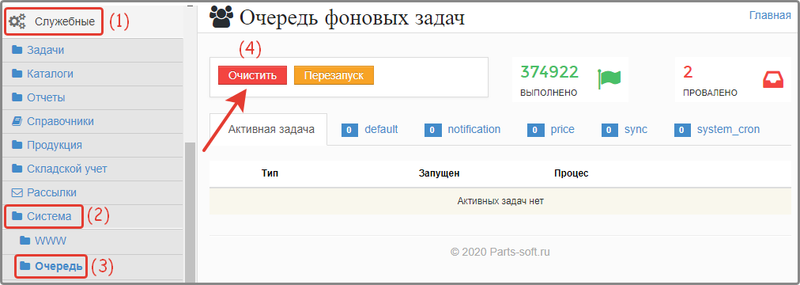
Очистка очереди фоновых задач
РЕЗУЛЬТАТ: при выполнении нового поискового запроса количество брендов в таблице поисковой выдачи уменьшится.
Но некорректно заполненные веб-сервисами бренды по-прежнему будут встречаться в результатах поиска, что повлияет на производительность сайта.
Порядок сортировки в выборе бренда
Поиск по веб-сервисам будет выполняться намного быстрее, если вы настроете для проценки на сайте и в админпанели интеллектуальный выбор брендов.
Фильтры результатов выдачи
В системе можно ограничить количество результатов поиска для региона и веб-сервисов с помощью фильтров.
Количество выдаваемых аналогов
В системе можно указать конкретное количество выдаваемых аналогов. Остальные предложения будут скрыты под кнопкой «Еще аналоги».
Однако при таких настройках могут быть скрыты лучшие цены. Клиент может не захотеть разворачивать дополнительные предложения и просто не увидит этих цен.
Поэтому рекомендуем выполнить сортировку внутри группы по лучшей цене или лучшему сроку.
Перейдите в меню Сайт (1) → Настройки страницы поиска (2) → вкладка «Настроить внешний вид» (3) → вкладка «Таблица выдачи» (4).
Найдите поле Показывать N аналогов (5) и установите для него значение, например, "10".
В нижней части страницы укажите Сортировку группы (номер + бренд) между собой (6), например, "по лучшей цене".
Нажмите кнопку «Сохранить» для применения выполненных настроек.
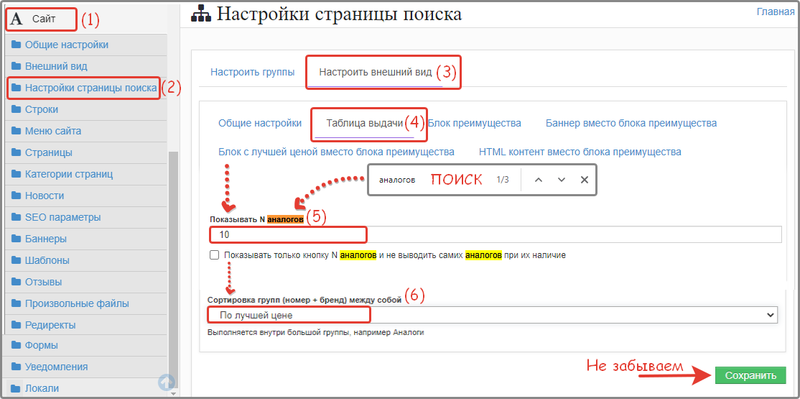
Количество аналогов
РЕЗУЛЬТАТ: в соответствии с настройками из примера в поисковую выдачу попадут 10 деталей с лучшей ценой, остальные будут скрыты. Процесс выполнения поиска в этом случае будет существенно ускорен.
При необходимости клиент может развернуть остальные предложения с помощью кнопки «Еще аналоги».
Проверка/блокировка кросс-номеров веб-сервиса
Функция проверки кросс-номеров позволяет отфильтровать предложения веб-сервисов, если кросс-номер детали у поставщика не совпадает с имеющимися в нашей базе.
Если поставщик неоднократно замечен в некорректном ведении базы кросс-номеров, то можно заблокировать получаемые от этого веб-сервиса кроссы во избежание засорения таблицы поисковой выдачи несоответствующими запросу данными.
Для этого в настройках веб-сервиса отметьте галочкой опцию Проверка кросс номеров (1).
Если нужно исключить из выдачи все кроссы с веб-сервиса (не отфильтровать), используйте опцию Блокировать кроссы (2).
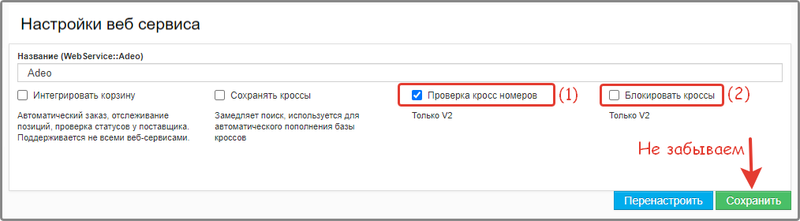
Настройки веб-сервиса
Перевести веб-сервис на второй этап
Очень медленные веб-сервисы можно перевести на второй этап запроса. В этом случае сначала в таблице поисковой выдачи появятся результаты обработки запроса от поставщиков первого этапа, и поиск будет продолжен по поставщикам второго этапа.
Этот способ имеет существенный недостаток: если вы ограничили поиск с помощью фильтров, то при переводе части поставщиков на второй этап количество позиций в выдаче может удвоится, т.е. х позиций будут найдены на первом этапе, и еще х - на втором.
Для перевода поставщика на второй в опциях прайс-листа в поле Этап запроса установите значение "Второй этап".
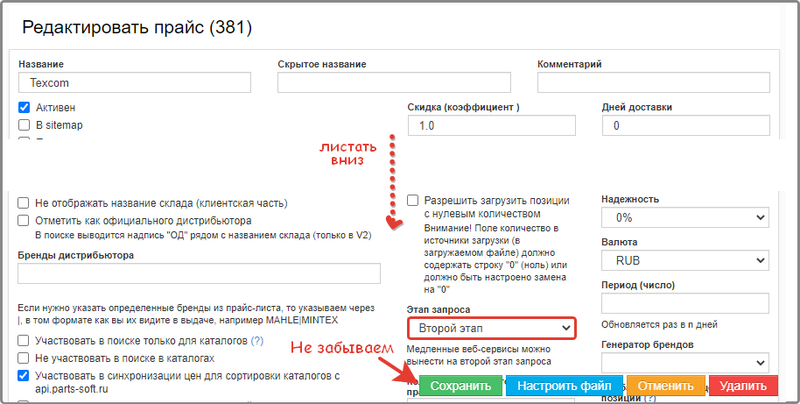
Опции прайс-листа
Видео по теме
YouTube
RuTube
Связанные разделы
